다른 NVR 브랜드 또는 NAS에서 VIGI 카메라를 사용하는 방법
VIGI 카메라는 VIGI NVR 및 기타 NVR 브랜드 또는 NAS와 함께 작동하여 일괄 액세스 및 관리가 용이합니다. VIGI NVR과 함께 VIGI 카메라를 사용하는 것이 좋습니다. 다른 NVR 브랜드의 경우 ONVIF 및 RTSP 프로토콜을 지원하는지 확인하십시오. 여기에서는 다른 NVR 브랜드와 함께 VIGI 카메라를 사용하는 방법을 보여줍니다.
1단계: 카메라의 전원을 켜고 NVR과 동일한 네트워크에 연결합니다.
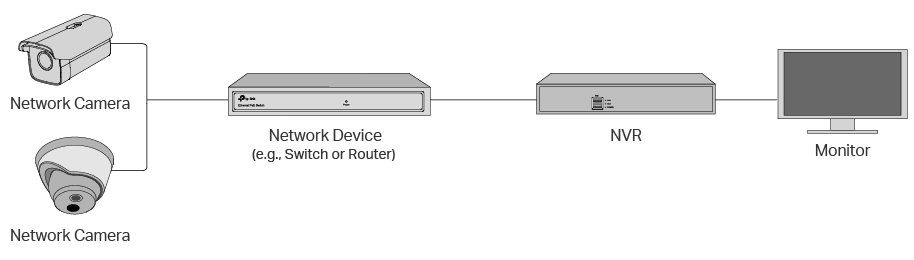
2단계: VIGI Security Manager 또는 VIGI 앱을 사용하여 카메라를 활성화합니다.
1. https://www.tp-link.com/download-center/에서 Windows 컴퓨터에 VIGI Security Manager를 다운로드합니다.
2. VIGI Security Manager를 설치하고 실행합니다.
3. 설정 > 발견된 장치로 이동합니다. 컴퓨터와 동일한 네트워크에 있는 카메라를 자동으로 검색할 수 있습니다.
4. + 추가를 클릭하여 암호를 설정하여 검색된 카메라를 활성화합니다.
5. 안내에 따라 카메라를 추가합니다.
3단계: NVR의 사용 설명서를 참조하여 카메라를 추가합니다.
VIGI 카메라를 NVR에 연결하는 데 필요한 몇 가지 기본 매개변수를 보여드리겠습니다.
1. 카메라의 IP 주소.
VIGI Security Manager를 실행하고 설정 > 장치 > 장치 목록 > 내 기기 > 카메라의 설정 아이콘 > 네트워크 설정 > 연결로 이동합니다.
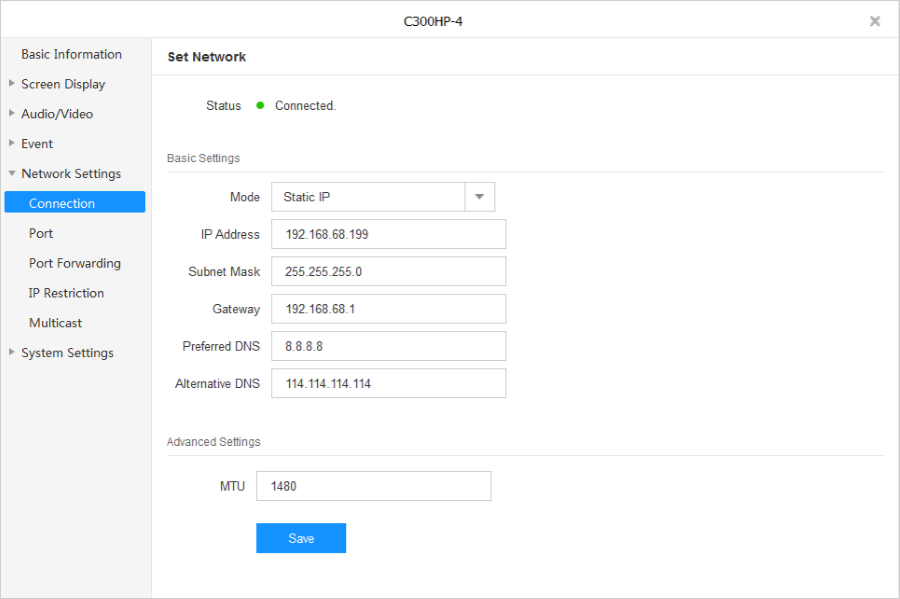
일부 NVR의 경우 성공적인 추가를 위해 VIGI 카메라의 IP 주소를 NVR과 동일한 네트워크 세그먼트로 수정해야 합니다.
2. 표준 ONVIF 및 RTSP 프로토콜용 포트.
VIGI 카메라를 추가하려면 Onvif 프로토콜을 선택하십시오.
ONVIF 서비스 포트: 2020
RTSP 서비스 포트: 554
3. 카메라의 사용자 이름/비밀번호.
사용자 이름: admin
비밀번호: 카메라를 활성화할 때 설정됩니다. 비밀번호를 잊어버리셨다면 링크 를 참조하여 비밀번호를 재설정해주세요.
각 기능 및 구성에 대한 자세한 내용을 알아보려면 다운로드 센터로 이동하여 제품 설명서를 다운로드하십시오.
해당 FAQ가 유용했나요?
여러분의 의견은 사이트 개선을 위해 소중하게 사용됩니다.










